Arreglar Safari Esta conexión no es privada
Publicado: 2021-09-02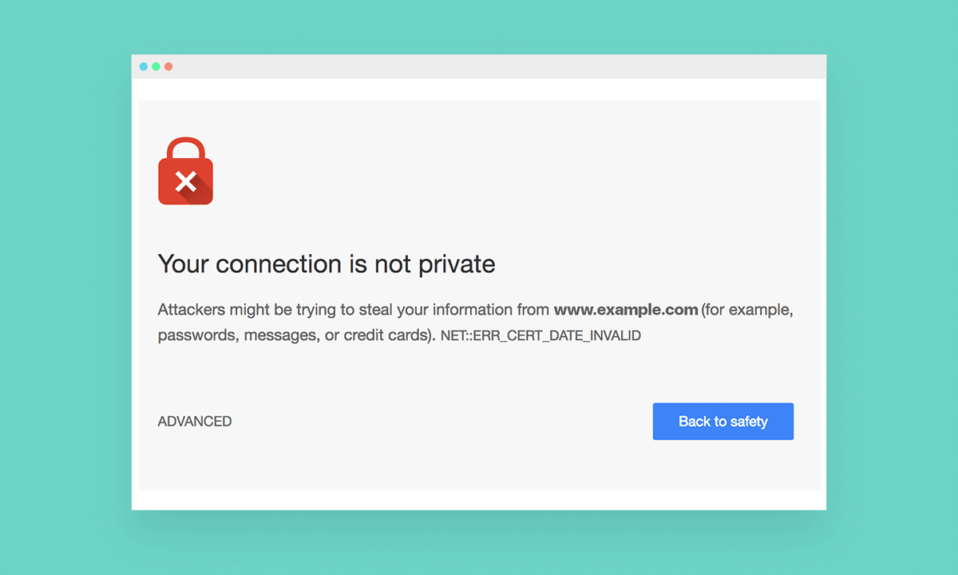
Mientras operaba Safari, debe haberse encontrado con el error Esta conexión no es privada . Este error puede ocurrir mientras navega por Internet, mientras mira un video en YouTube, navega por un sitio web o simplemente se desplaza por Google Feed en Safari. Desafortunadamente, una vez que aparece este error, nada parece funcionar correctamente. Es por eso que, hoy, discutiremos cómo corregir el error Conexión no es privada en Safari en Mac.
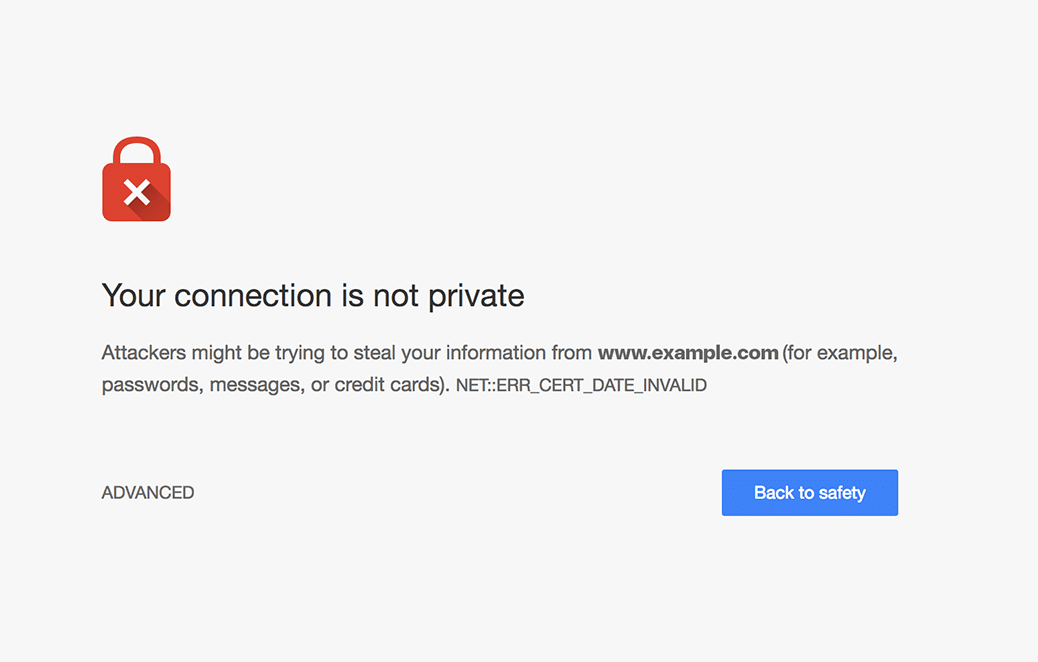
Contenido
- Cómo arreglar esta conexión no es un error privado de Safari
- ¿Por qué esta conexión no es privada? ¿Se produce un error de Safari?
- Método 1: utilice la opción Visitar el sitio web
- Método 2: comprobar la conectividad a Internet
- Método 3: reinicie su dispositivo
- Método 4: establecer la fecha y la hora correctas
- Método 5: deshabilitar aplicaciones de terceros
- Método 6: eliminar datos de caché del sitio web
- Método 7: usar el modo de navegación privada
- Método 8: deshabilitar VPN
- Método 9: use el acceso a llaveros (solo para Mac)
Cómo arreglar esta conexión no es un error privado de Safari
Safari es uno de los navegadores web más seguros porque ayuda a cifrar sitios web y proporciona otros protocolos de seguridad para proteger los datos de sus usuarios. Dado que varios sitios web o enlaces de spam en Internet tienen la intención de robar datos de los usuarios, Safari debería ser su navegador web preferido en los dispositivos Apple. Bloquea sitios no seguros y protege sus datos para que no sean pirateados. Safari lo protege de las miradas indiscretas de los piratas informáticos y los sitios web engañosos para que no causen daños a su dispositivo. Durante este bloqueo, puede desencadenar dicho error.
¿Por qué esta conexión no es privada ? ¿Se produce un error de Safari?
- Incumplimiento del protocolo HTTPS: siempre que intente navegar por un sitio web que no esté protegido por el protocolo HTTPS, se encontrará con el error Esta conexión no es privada.
- Certificación SSL caducada : si el certificado SSL de un sitio web está caducado o si esta certificación nunca se ha emitido para este sitio web, es posible que encuentre este error.
- Falta de coincidencia del servidor : A veces, este error también puede ocurrir como resultado de una falta de coincidencia del servidor. Esta razón puede ser cierta, si el sitio web que intenta abrir es de confianza.
- Navegador desactualizado: si no ha actualizado su navegador durante mucho tiempo, es posible que no pueda comunicarse correctamente con el sitio web SSL, lo que puede provocar este error.
Método 1: utilice la opción Visitar el sitio web
La solución más fácil para corregir el error Esta conexión no es privada en Safari es visitar el sitio web de todos modos.
1. Haga clic en Mostrar detalles y seleccione la opción Visitar el sitio web .
2. Confirme su selección y podrá navegar al sitio web deseado.
Método 2: comprobar la conectividad a Internet
Si su Wi-Fi está activado, la red con la mejor intensidad de señal se elegirá automáticamente. Sin embargo, esto no garantizará que sea la red correcta. Solo se deben utilizar conexiones sólidas, seguras y viables para navegar por Internet a través de Safari. Las redes abiertas tienden a contribuir a los errores de Safari como el error Esta conexión no es privada.
Lea también : ¿Conexión a Internet lenta? ¡10 maneras de acelerar tu Internet!
Método 3: reinicie su dispositivo
Puede eliminar este error simplemente reiniciando su dispositivo Apple.
1. En el caso de una MacBook, haz clic en el menú Apple y selecciona Reiniciar .
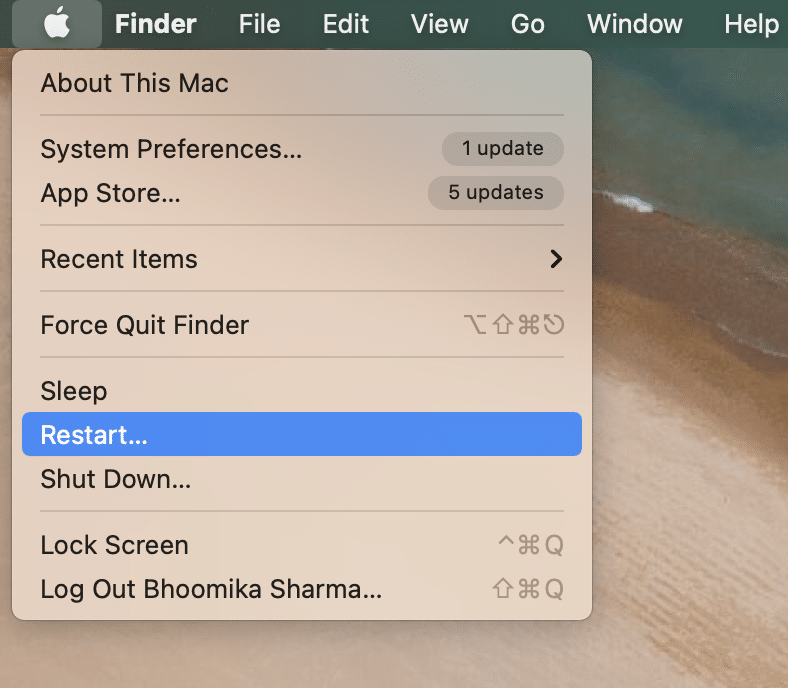
2. En el caso de un iPhone o iPad, mantenga presionado el botón de encendido para apagar el dispositivo. Luego, enciéndalo y manténgalo presionado hasta que aparezca el logotipo de Apple . .
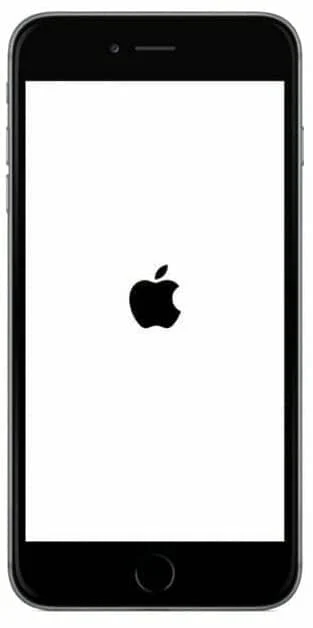
3. Además de lo anterior, intente reiniciar su enrutador Wi-Fi. O reinícielo presionando el botón Reiniciar.

Ejecute una prueba de velocidad en línea para confirmar si los pasos básicos de solución de problemas han funcionado o no.
Método 4: establecer la fecha y la hora correctas
Asegúrese de que la fecha y la hora en su dispositivo Apple sean correctas para evitar el error Esta conexión no es privada en Safari.
En un dispositivo iOS:
1. Toque Configuración y luego, seleccione General .
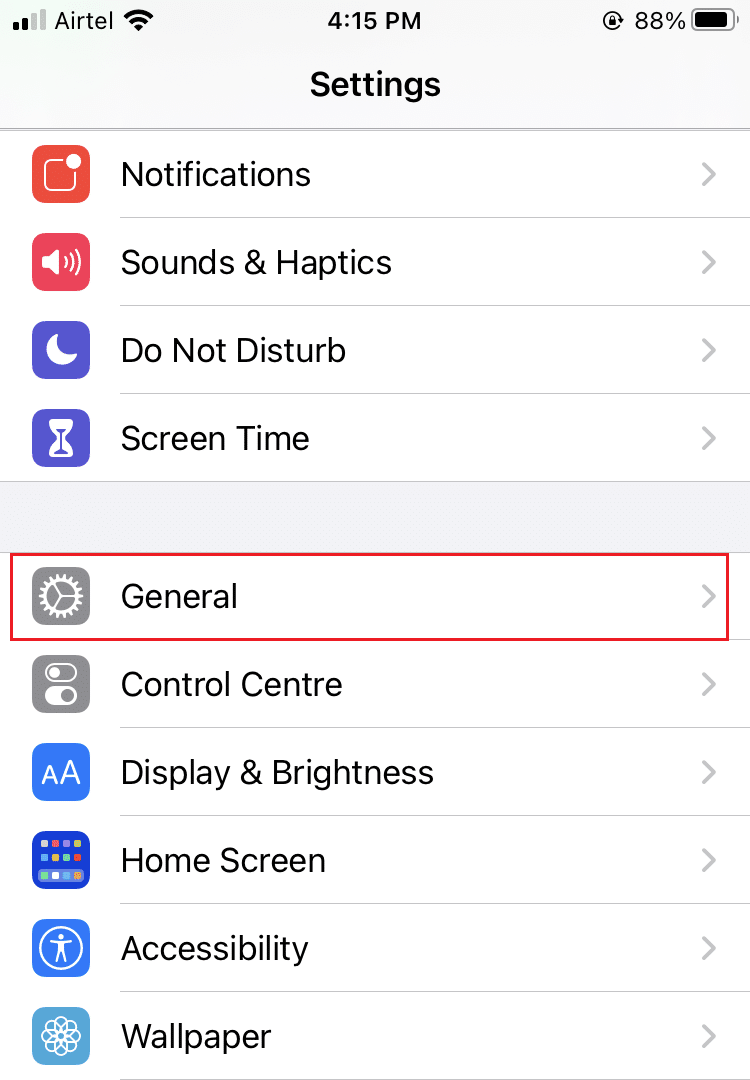
2. En la lista, desplácese hasta Fecha y hora y tóquelo.
3. En este menú, active Establecer automáticamente.
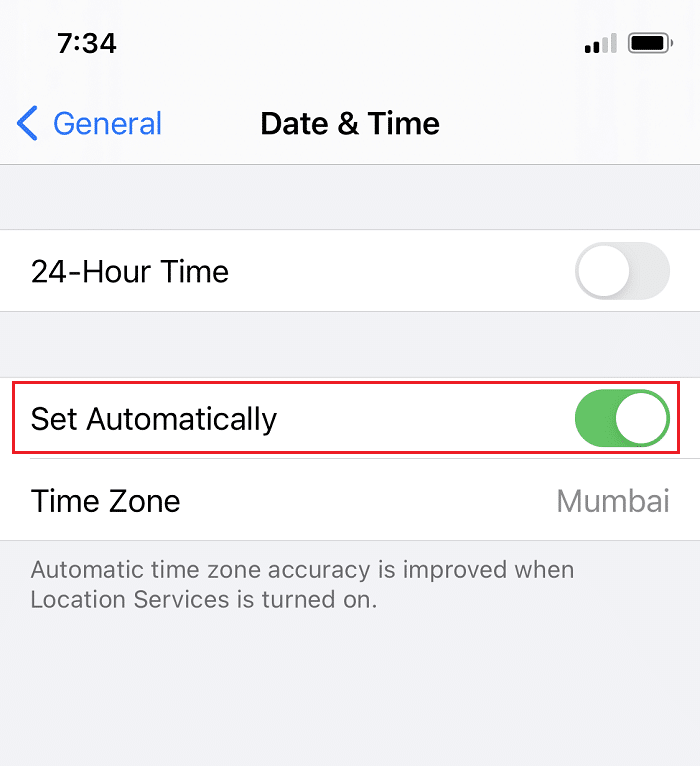
En macOS:
1. Haz clic en el menú de Apple y ve a Preferencias del sistema .
2. Seleccione Fecha y hora , como se muestra.
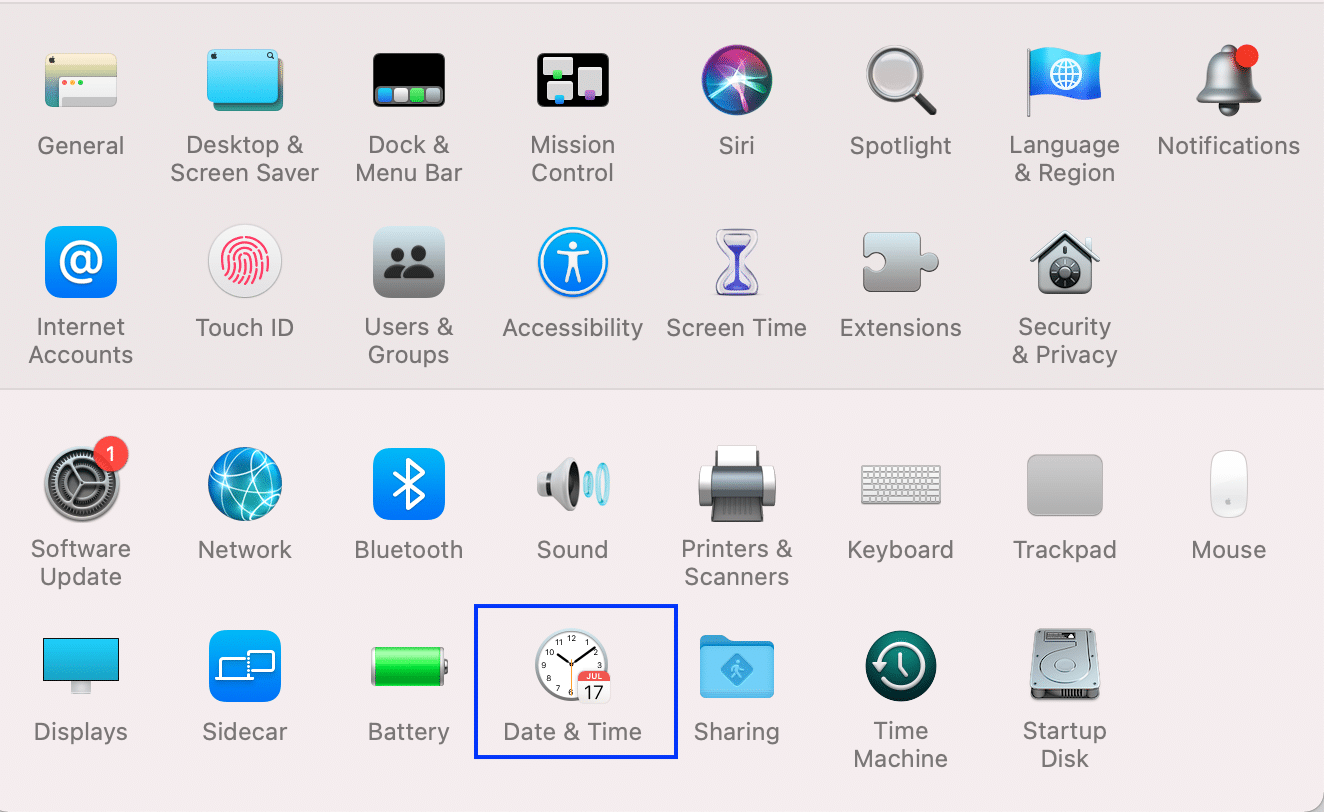
3. Aquí, marque la casilla junto a Establecer fecha y hora automáticamente para corregir el error Esta conexión no es privada.
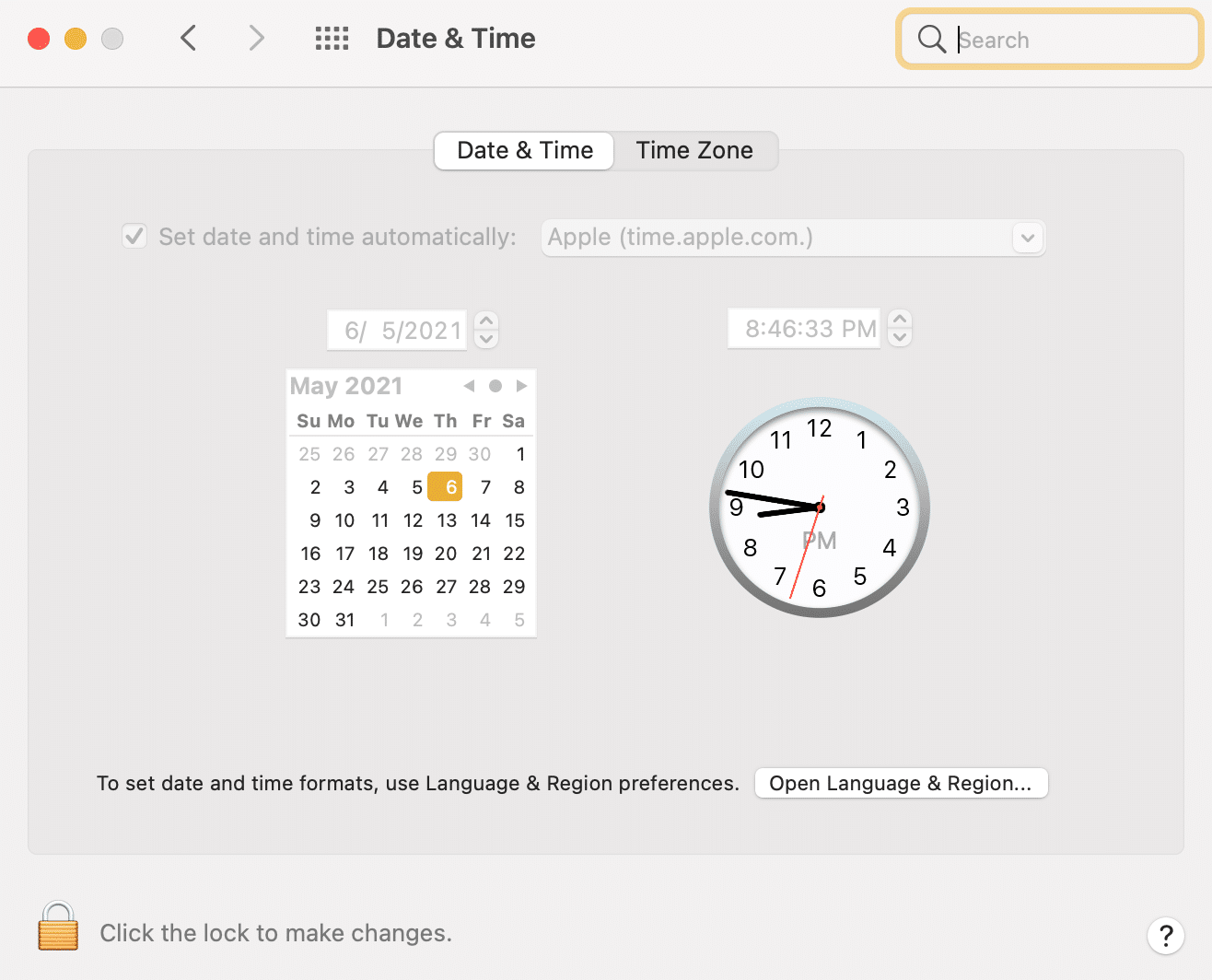

Lea también: Arreglar MacBook que no se carga cuando está enchufado
Método 5: deshabilitar aplicaciones de terceros
Le recomendamos enfáticamente que use solo aquellas aplicaciones patrocinadas por Apple en la App Store para dispositivos iOS y macOS. Las aplicaciones de terceros, como el software antivirus, pueden desencadenar este error por error. Lo hacen anulando sus preferencias de red normales. ¿Cómo arreglar la conexión no es privada? Simplemente, deshabilite o desinstale aplicaciones de terceros no verificadas para solucionarlo.
Método 6: eliminar datos de caché del sitio web
Cuando se desplaza por los sitios web, muchas de sus preferencias se almacenan en la memoria de la computadora en forma de datos de caché. Si estos datos se corrompen, es posible que encuentre un error. La única solución para deshacerse de estos datos es eliminarlos.
Para usuarios de iOS:
1. Toque Configuración y seleccione Safari.
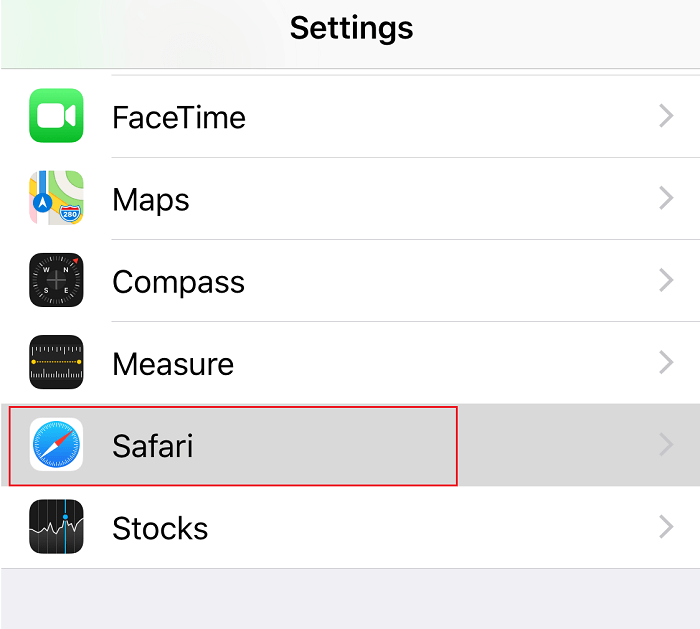
2. Luego, toque Borrar historial y datos del sitio web .
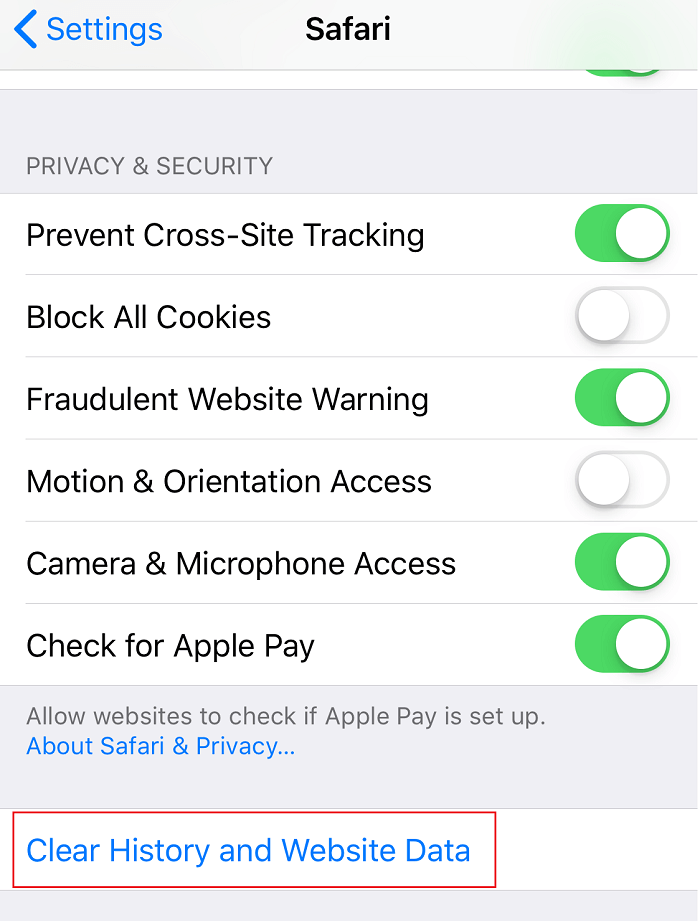
Para usuarios de Mac:
1. Inicie el navegador Safari y seleccione Preferencias .
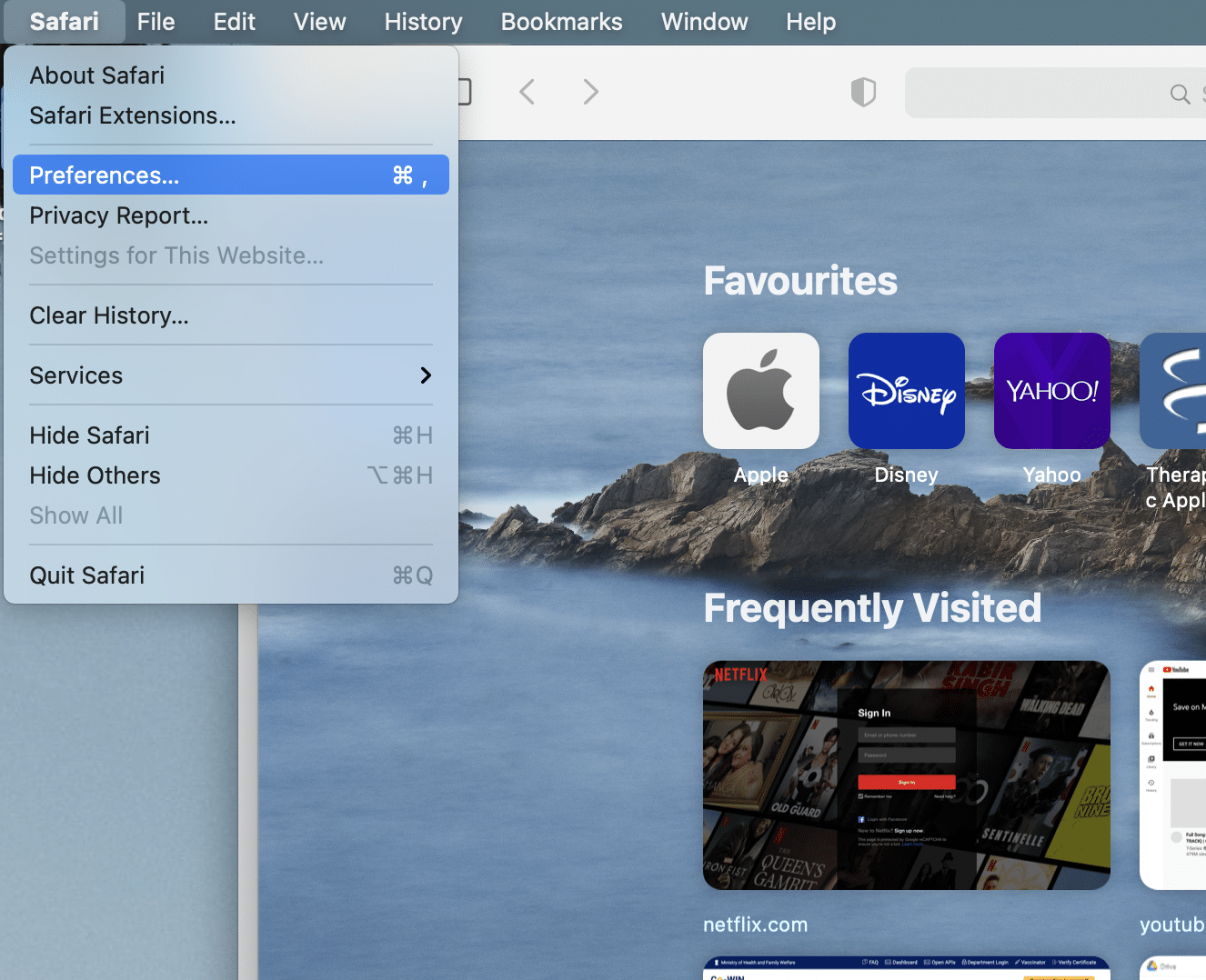
2. Haga clic en Privacidad y luego haga clic en Administrar datos del sitio web... como se muestra a continuación.
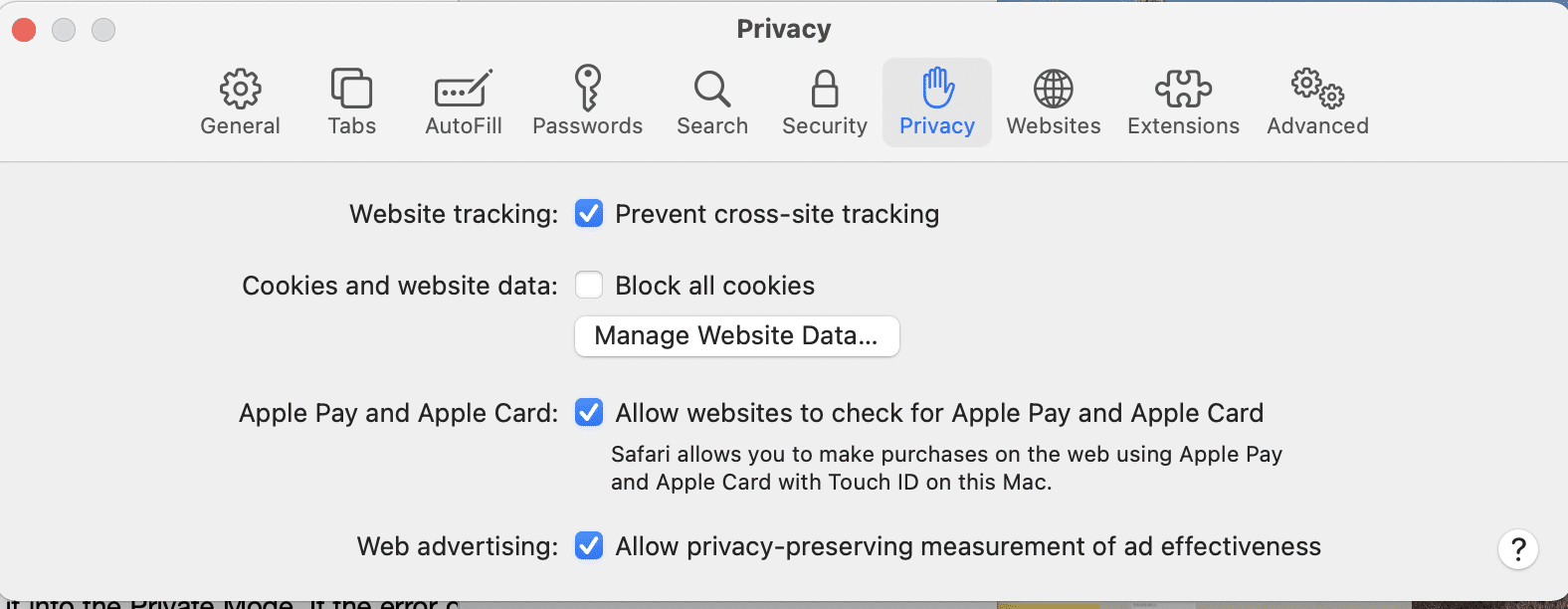
3. Finalmente, haga clic en el botón Eliminar todo para deshacerse del historial de navegación .
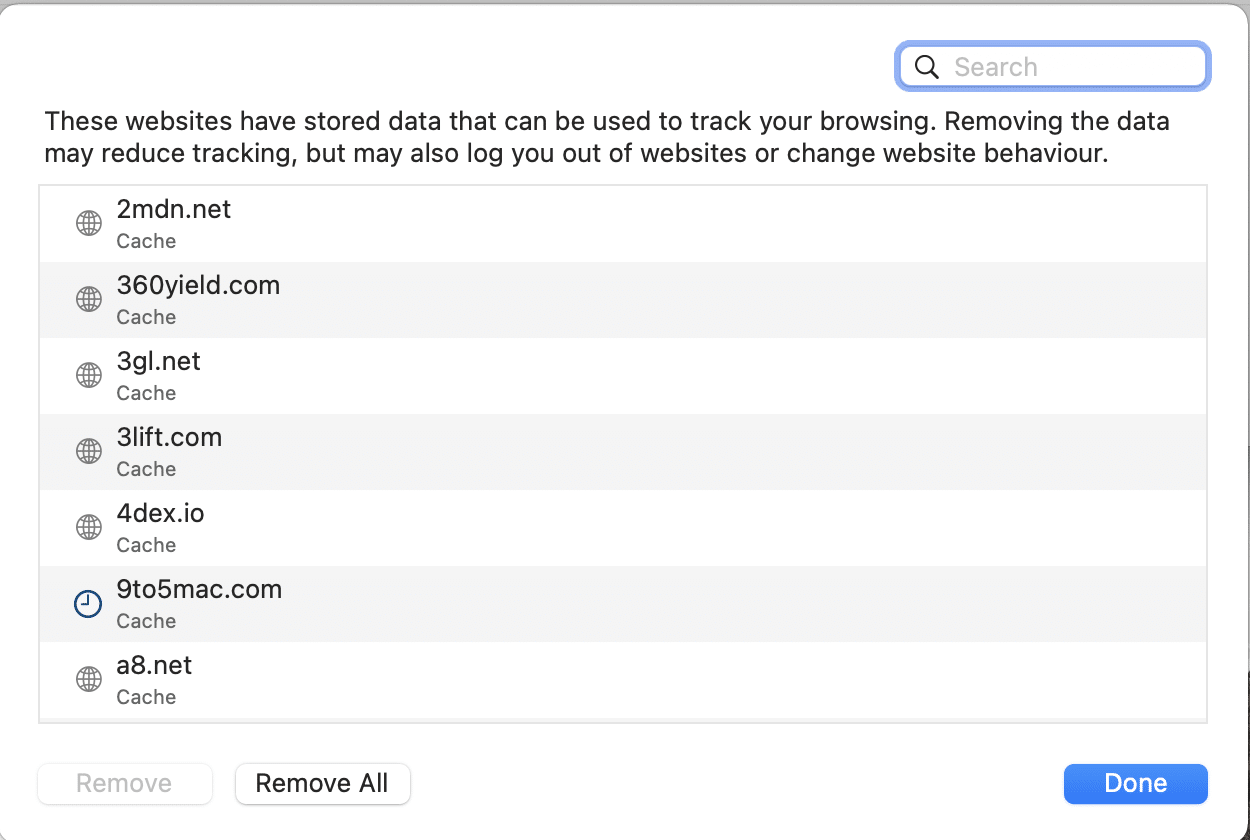
4. Haga clic en la pestaña Avanzado en Preferencias .
5. Marque la casilla titulada Mostrar opción de menú de desarrollo .
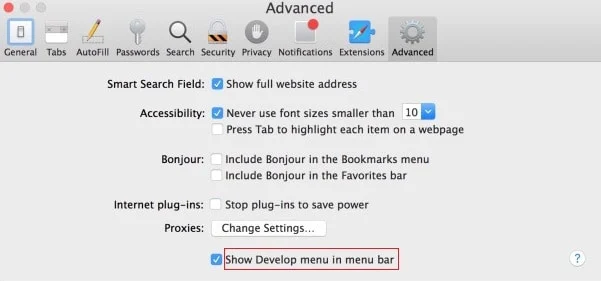
6. Ahora, seleccione la opción Desarrollar de la barra de menú .
7. Finalmente, haga clic en Vaciar cachés para eliminar las cookies y borrar el historial de navegación juntos.
Lea también: 5 formas de arreglar Safari no se abre en Mac
Método 7: usar el modo de navegación privada
Puede utilizar el modo de navegación privada para ver un sitio web sin encontrar el error Esta conexión no es privada. Debe copiar la dirección URL del sitio web y pegarla en la ventana privada de Safari. Si el error ya no aparece, puede usar la misma URL para abrirlo en modo Normal.
En un dispositivo iOS:
1. Inicie la aplicación Safari en su iPhone o iPad y toque el ícono Nueva pestaña .
2. Seleccione Privado para navegar en la ventana Privado y toque Listo .
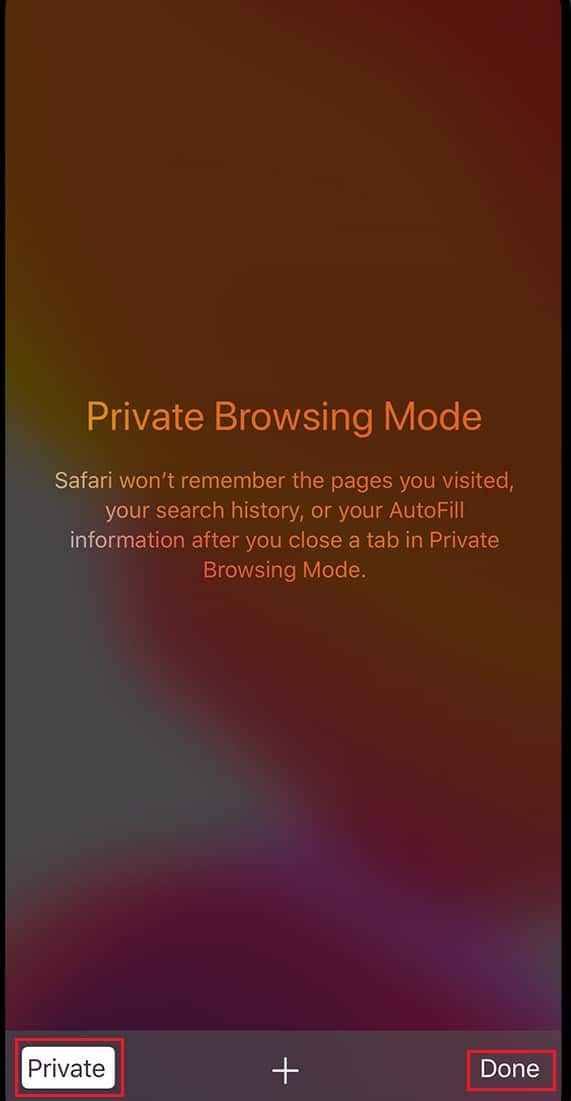
En el dispositivo Mac OS:
1. Inicie el navegador web Safari en su MacBook.
2. Haga clic en Archivo y seleccione Nueva ventana privada , como se destaca a continuación.
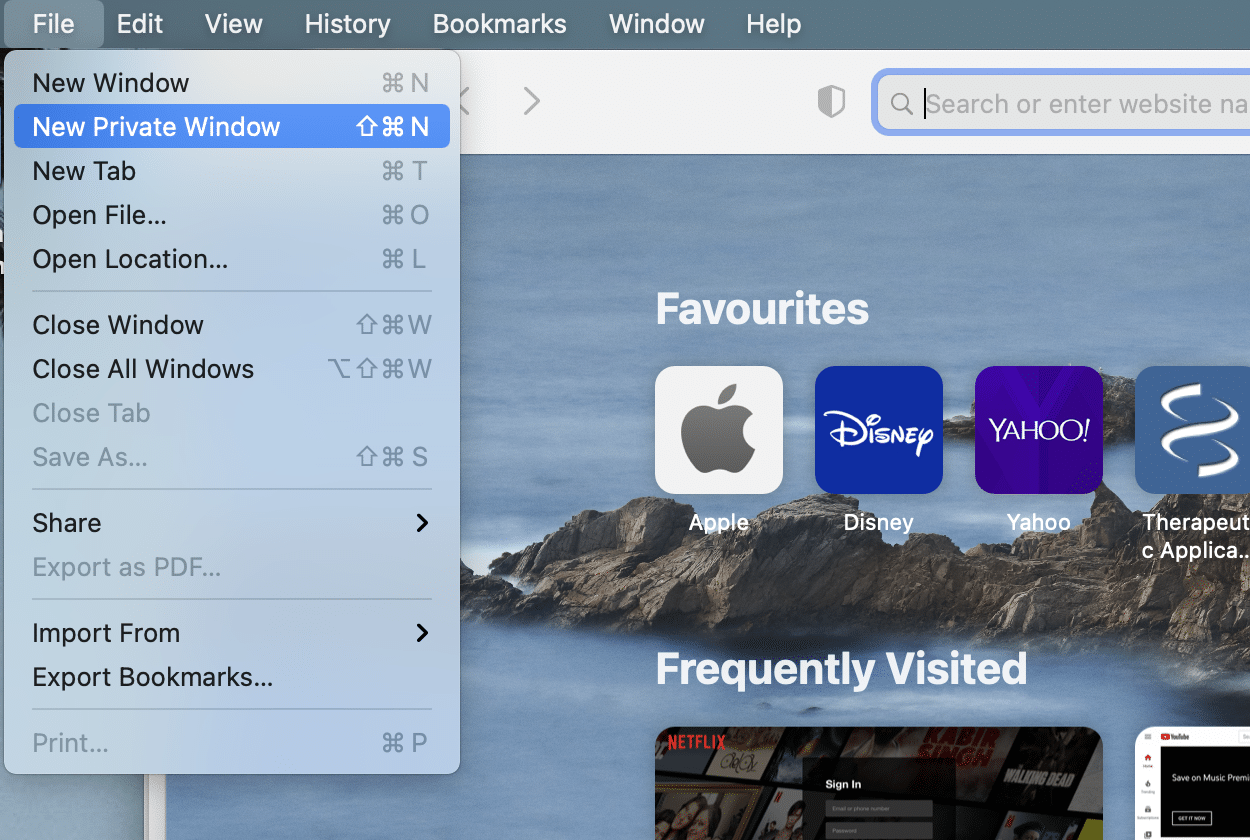
Método 8: deshabilitar VPN
VPN o red privada virtual se utiliza para acceder a los sitios web que están prohibidos o restringidos en su región. En caso de que no pueda usar VPN en su dispositivo, intente deshabilitarlo, ya que podría estar causando el error Esta conexión no es privada en Safari. Después de deshabilitar la VPN, puede intentar abrir el mismo sitio web. Lea nuestra guía sobre ¿Qué es VPN? ¿Cómo funciona? para saber mas.
Método 9: use el acceso a llaveros (solo para Mac)
Si este error solo ocurre al iniciar el sitio web en Mac, puede utilizar la aplicación Acceso a Llaveros para solucionarlo, de la siguiente manera:
1. Abra Acceso a Llaveros desde la Carpeta de Utilidades de Mac.
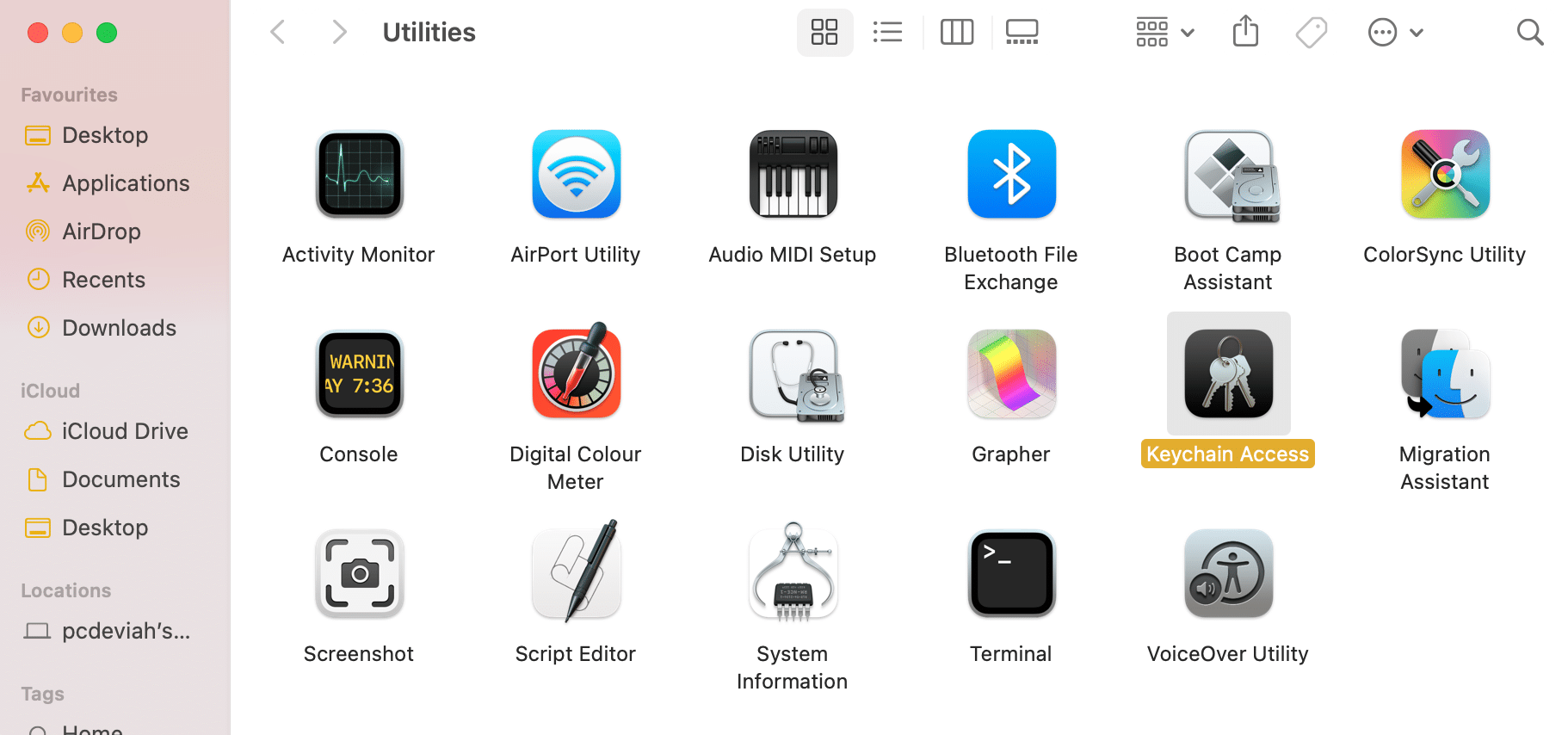
2. Busque el Certificado y haga doble clic en él.
3. A continuación, haga clic en Confiar > Confiar siempre . Navegue al sitio web nuevamente para verificar si el error se ha resuelto.
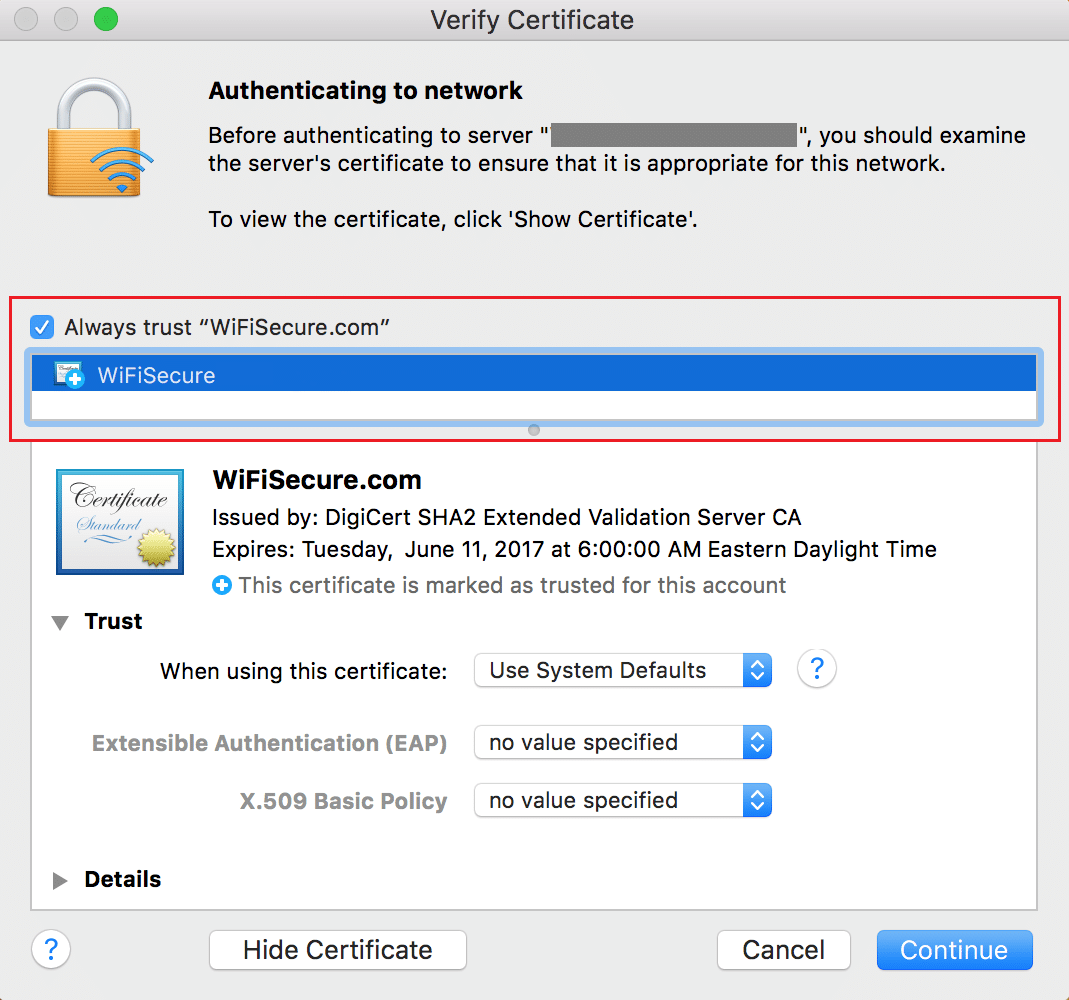
Nota: Elimine el certificado, si esto no funciona para usted.
Recomendado:
- Arreglar este artículo no está disponible temporalmente Error
- Cómo bloquear ventanas emergentes en Safari en Mac
- Cómo arreglar el Bluetooth de Mac que no funciona
- Cómo crear un archivo de texto en Mac
A veces, el error Esta conexión no es privada puede causar interrupciones durante los pagos en línea y causar un gran daño. Esperamos que esta guía haya podido ayudarlo a comprender cómo solucionar el error La conexión no es privada en Safari. En caso de más consultas, no olvide dejarlas en la sección de comentarios a continuación.
